ทำการค้นหาพื้นฐานใน Outlook
คุณสามารถใช้กล่องค้นหาบนแถบเครื่องมือเพื่อค้นหาในโฟลเดอร์หรือมุมมองปัจจุบันได้
-
ไปที่โฟลเดอร์หรือมุมมองที่คุณต้องการค้นหา เช่น จดหมาย ปฏิทิน หรือ People
-
ที่มุมขวาบนของหน้าต่าง Outlook ให้พิมพ์คำค้นหาในกล่องค้นหา

Outlook จะแสดงผลลัพธ์การค้นหาบนแท็บค้นหา
หมายเหตุ: เมื่อต้องการค้นหาไฟล์ Outlook ทั้งหมดแบบครอบคลุม (โดยไม่คํานึงถึงโฟลเดอร์หรือมุมมอง) ให้เลือก รายการทั้งหมด ตัวเลือกนี้พร้อมใช้งานในทุกมุมมอง โปรดทราบว่าทุกครั้งที่คุณสลับมุมมอง คุณจะต้องใส่คําค้นหาของคุณอีกครั้ง
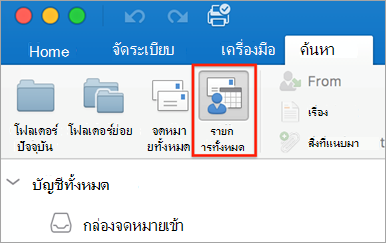
ถ้าคุณเป็น Office Insider และอยู่ใน รุ่นหมายเลข 16.18.181008 หรือใหม่กว่า ประสบการณ์การค้นหาของคุณได้รับการปรับปรุงและปรับปรุงแล้ว เมื่อคุณเลือกกล่องค้นหา คุณจะเห็นคําแนะนําด่วนตามประวัติการค้นหาล่าสุดของคุณ เลือกคําแนะนําใดๆ เพื่อให้ได้ผลลัพธ์ที่รวดเร็ว
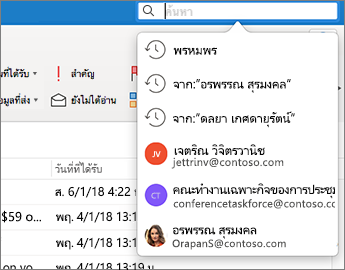
-
เลือกตําแหน่งที่คุณต้องการให้ฟังก์ชันการค้นหาดําเนินการ ตัวเลือกที่พร้อมใช้งานจะขึ้นอยู่กับโฟลเดอร์หรือมุมมองที่คุณกําลังค้นหา
-
ในจดหมาย: คุณสามารถค้นหาในโฟลเดอร์ปัจจุบัน โฟลเดอร์ย่อย จดหมายทั้งหมด หรือ รายการทั้งหมด
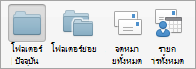
-
กล่องจดหมายปัจจุบัน: คุณสามารถค้นหาในกล่องจดหมายที่เลือกในปัจจุบัน
-
ในปฏิทิน: คุณสามารถค้นหาในโฟลเดอร์ปัจจุบัน เหตุการณ์ทั้งหมด หรือ รายการทั้งหมด
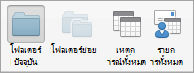
-
ในที่ติดต่อ: คุณสามารถค้นหาในโฟลเดอร์ปัจจุบัน ที่ติดต่อทั้งหมด หรือ รายการทั้งหมด
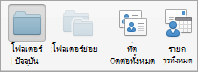
-
ใน งาน: คุณสามารถค้นหาในโฟลเดอร์ปัจจุบัน งานทั้งหมด หรือ รายการทั้งหมด
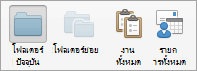
-
ในบันทึกย่อ: คุณสามารถค้นหาในโฟลเดอร์ปัจจุบัน บันทึกย่อทั้งหมด หรือ รายการทั้งหมด
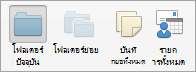
-
-
เมื่อคุณดูผลลัพธ์การค้นหาเสร็จแล้ว บนแท็บ ค้นหา ให้คลิก ปิดการค้นหา

หมายเหตุ:
-
ถ้าคุณไม่คลิก ปิดการค้นหา แท็บ ค้นหา จะยังคงทํางานอยู่ รายการ จะยังคงแสดงผลลัพธ์การค้นหาแม้ว่าคุณจะคลิกแท็บอื่น เช่น แท็บ หน้าแรก
-
การค้นหาของ Outlook สามารถค้นหาชื่อไฟล์ของเอกสารแนบได้แต่จะไม่สามารถค้นหาข้อความภายในเอกสารแนบได้
-
เมื่อต้องการบันทึกการค้นหาเป็นโฟลเดอร์สมาร์ท บนแท็บ ค้นหา ให้คลิก บันทึกการค้นหา แล้วใส่ชื่อสําหรับการค้นหาภายใต้ โฟลเดอร์สมาร์ท
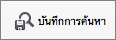
-
ค้นหาภายในรายการ
-
เปิดรายการ
-
บนเมนู แก้ไข ให้ชี้ไปที่ ค้นหา แล้วคลิก ค้นหา
-
ใส่คำค้นหาของคุณในกล่อง ค้นหา
Outlook จะเน้นอินสแตนซ์แรกของวลีค้นหาในรายการนั้น
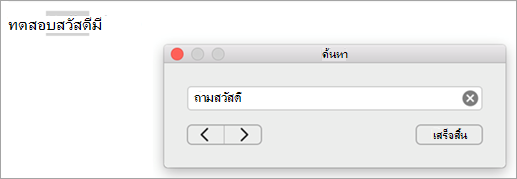
เมื่อต้องการค้นหาอินสแตนซ์ถัดไปหรือก่อนหน้าของวลีค้นหา ของคุณ ให้ใช้ลูกศรไปข้างหน้าหรือย้อนกลับ

หมายเหตุ: แป้นพิมพ์ลัดสําหรับการค้นหาภายในรายการคือ











